Win11如何调整鼠标设置-Win11调整鼠标设置的介绍
2025-01-13 14:14:46
在win11中,我们可以手动修改鼠标灵敏度、加速度、指针颜色等设置,从而让电脑可以适应个人的工作习惯和偏好,可是,许多用户并不清楚该如何在Windows11系统中,根据自己的特定需求去调整鼠标设置。不用担心,接下来小编就为大家带来全面且详细的Win11调整鼠标设置的介绍,帮助您轻松优化鼠标设置,让您的操作体验如丝般顺滑。
Win11调整鼠标设置的介绍
1. 首先,通过桌面底部开始菜单,打开“设置”应用。

2. 然后,点击左边上方“蓝牙和其他设备”选项。
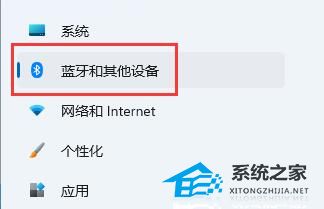
3. 再点击右边的“鼠标”选项卡。

4. 进入这个页面之后,在上方就可以修改鼠标按钮和指针速度。
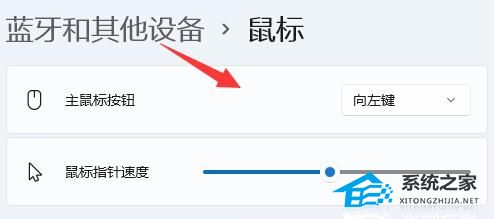
5. 该页面的下面还可以修改鼠标滚动参数。
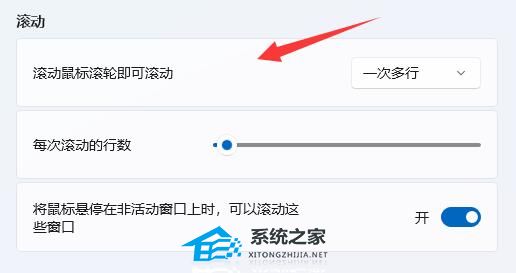
6. 再继续往下滑还能修改鼠标指针大小、颜色等设置。点开“其他设备设置”选项。

7. 在这个页面还能修改双击速度、主次要按键。
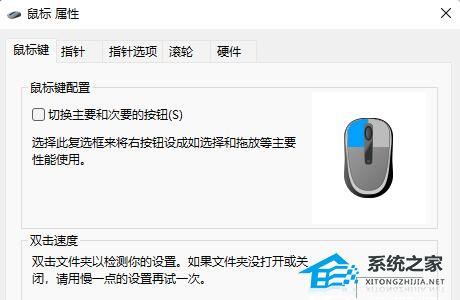
8. 在指针选项下的页面里,还可以修改移动速度、移动加速度等选项。
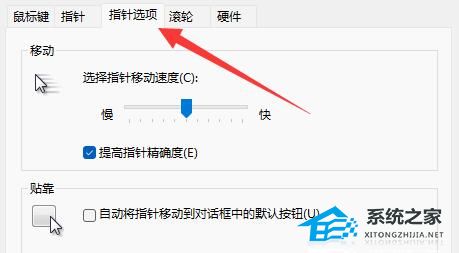
以上就是系统之家小编为你带来的关于“Win11如何调整鼠标设置-Win11调整鼠标设置的介绍”的全部内容了,希望可以解决你的问题,感谢您的阅读,更多精彩内容请关注系统之家官网。
若对以上内容有疑问请联系反馈
文章价值
100
260人打分
猜你想搜
